図形を挿入するには
グラフィック要素を挿入する、書式設定する
最終更新日時:2023/04/03 17:18:00
円、四角形、矢印など、標準で用意されている図形を挿入するには、[ホーム]タブの[図形描画]グループ、もしくは[挿入]タブの[図]グループの[図形]のサブメニューから挿入したい図形を選択します。テキストボックスは基本図形に含まれています。
はじめに
図形には、線、四角形、基本図形、ブロック矢印、数式図形、フローチャート、星とリボン、吹き出し、そして、動作設定ボタンが用意されています。
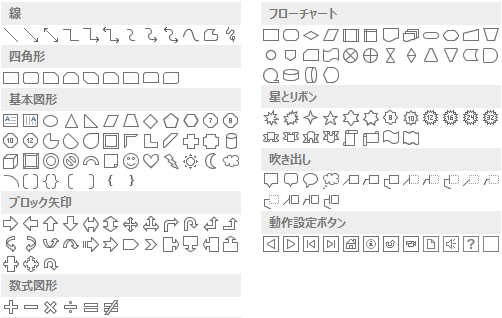
図形を描くとき、Shiftキーを押しながらドラッグすると四角形は正方形、楕円は正円になります。
好きな図形を描いてみましょう。
ハートの図形を描く
- [挿入]タブを開き、[図形]をクリックして一覧からハートを選択します。
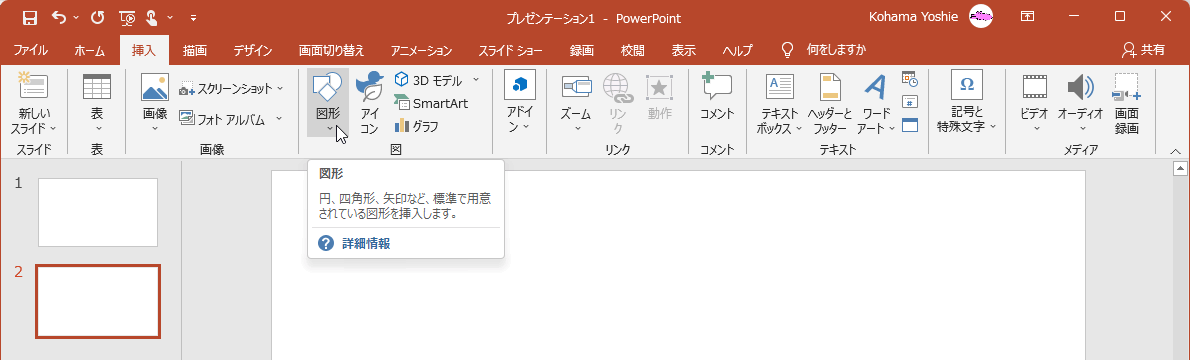

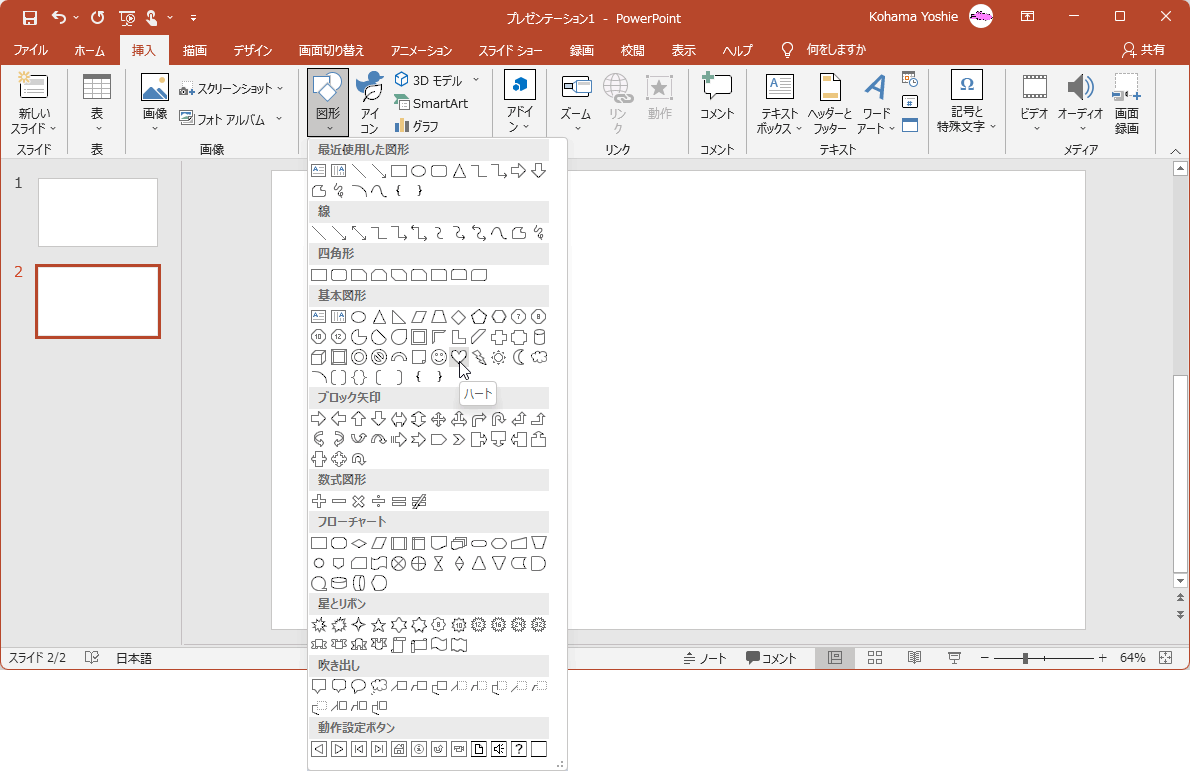
- 左上から右下の対角線上にドラッグします。Shiftキーを押しながらドラッグすると縦と横の比率を同じにできます。
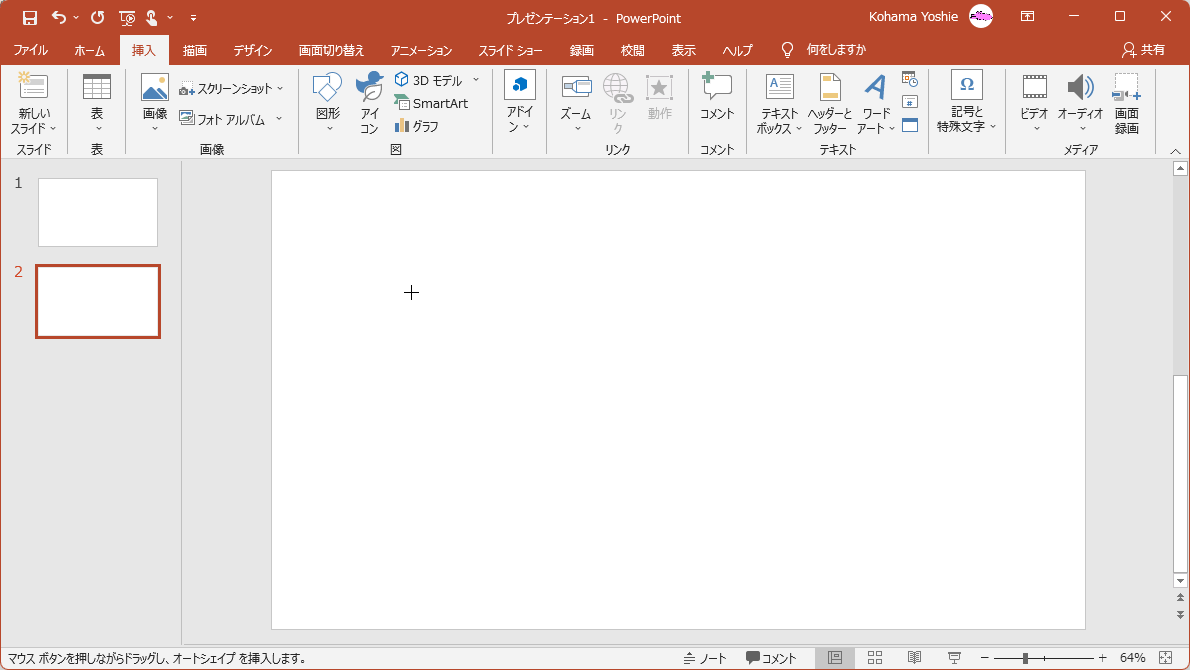

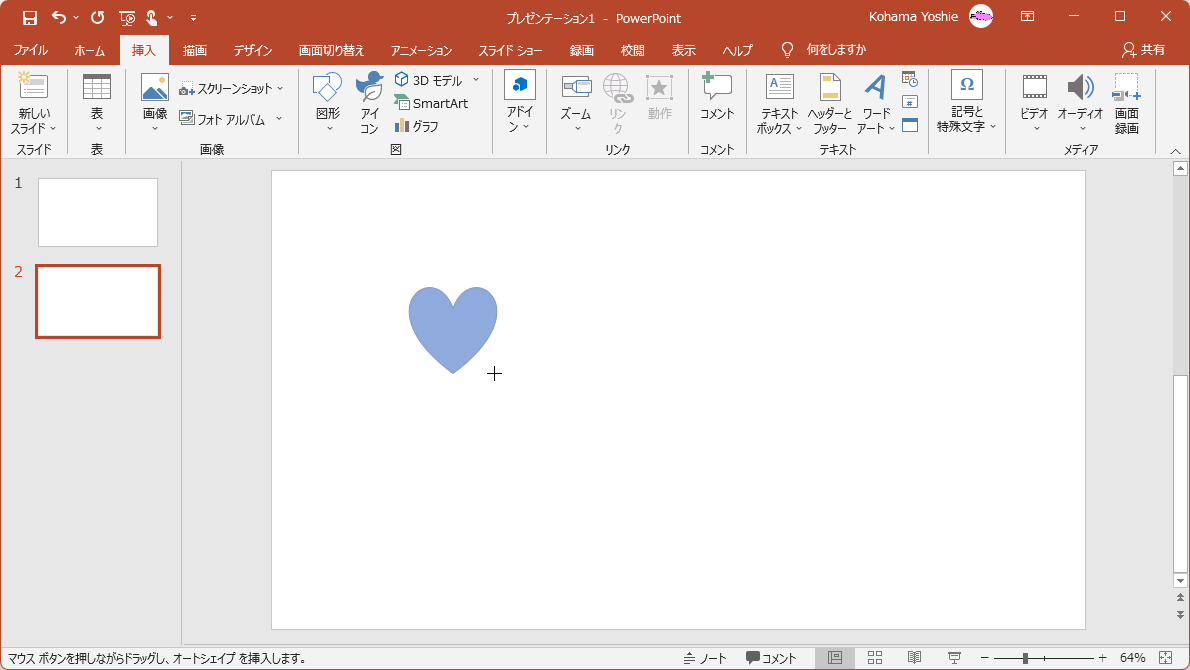
- ハート図形が挿入されました。
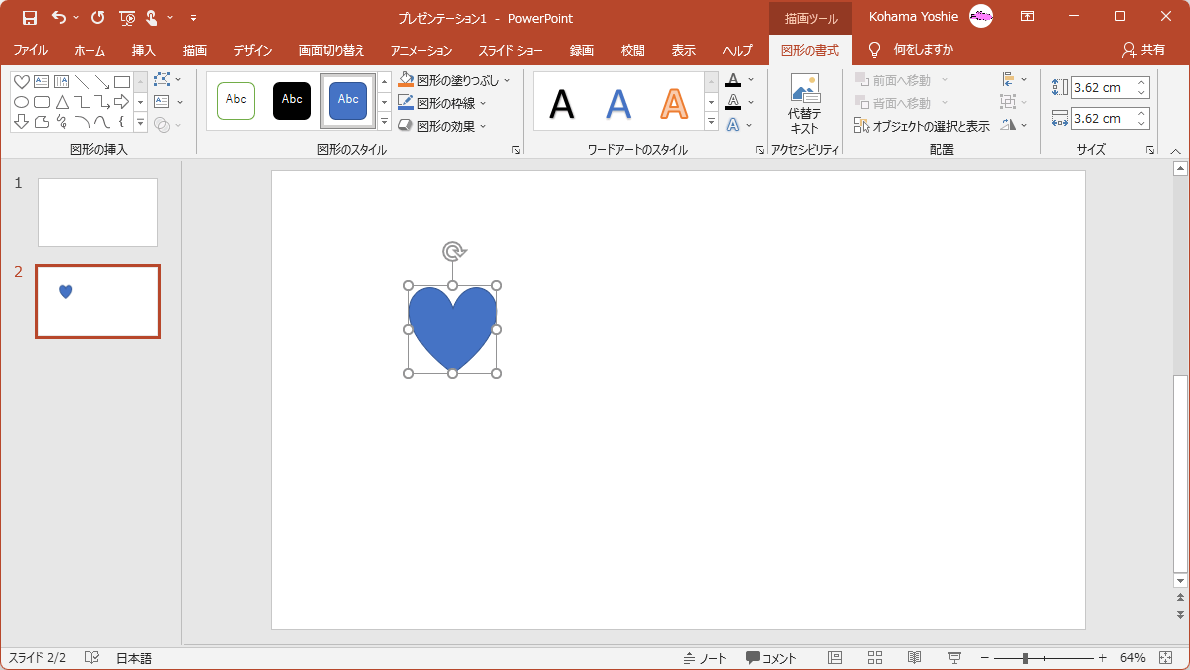
スポンサーリンク
INDEX
異なるバージョンの記事
コメント
※技術的な質問は、Microsoftコミュニティで聞いてください!

